excel2010如何做链接的教程
发布时间:2016-12-02 17:35
相关话题
在Excel中除了录入数据以后,还需要做一些超链接把数据连接起来,超链接具体该如何做呢?下面是由小编分享的excel2010如何做链接的教程,以供大家阅读和学习。
excel2010如何做链接的教程:
制作超链接步骤1:打开Excel2010文件后,我们找到需要插入超链接的地方。如下图所示。
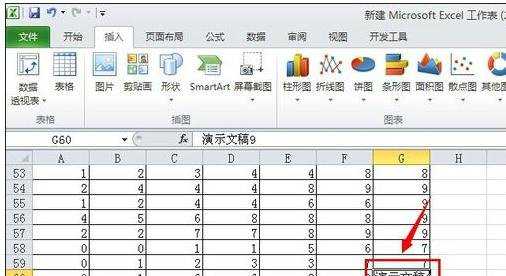
制作超链接步骤2:用鼠标点击该单元格,成为焦点事件,然后选择菜单中的“插入”。
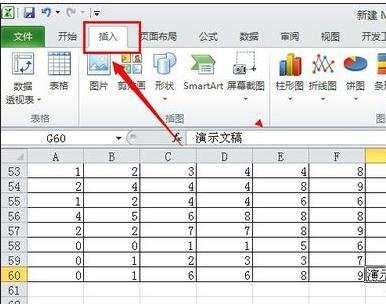
制作超链接步骤3:在插入的功能区我们找到“超连接”按钮,并点击它。
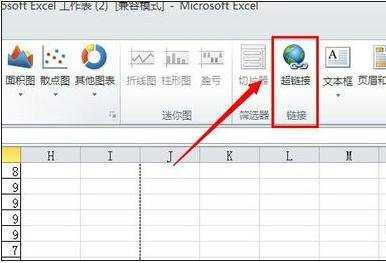
制作超链接步骤4:然后就弹出选择超链接文件对话框,我们仔细查找我们需要插入的演示文稿文件。然后点击确定。这个时候基本插入成功。
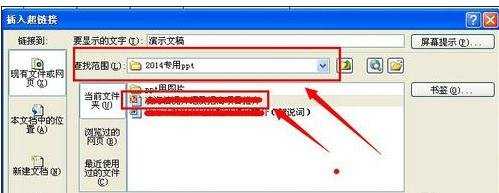
制作超链接步骤5:当我们再次浏览该文件,看到插入超链接的地方,用鼠标点击,就会自动打开我们需要浏览的文件或者操作了。
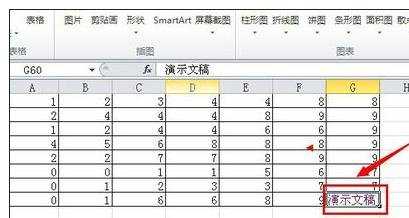
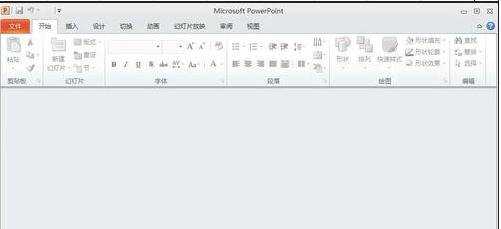
看了excel2010如何做链接的教程还看了:
1.excel2010怎么插入超链接
2.Excel2010如何插入超链接
3.excel2010利用超链接创建目录的方法
4.excel2010怎么使用绝对引用
5.excel2010怎么做回归线
6.excel 2010常用的技巧教程
7.excel2010超链接变成灰色怎么办

excel2010如何做链接的教程的评论条评论